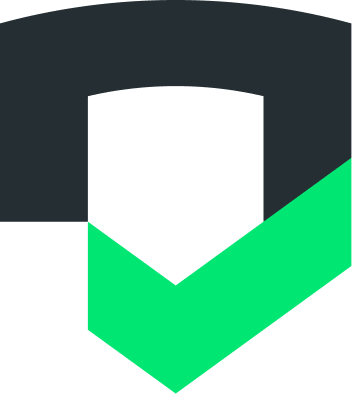チェックとは、アプリとアプリのプライバシー ポリシーを確認して、アプリを配信する地域に固有のプライバシー規制をアプリが遵守しているかどうかを判断するための機能です。
また、アプリが収集または送信するデータを確認し、データの収集と送信がプライバシー ポリシーの対象かどうかや、アプリでのデータの収集 / 送信に変更がないかどうかを判断するのに役立ちます。
チェックは、時間の経過に伴うデータ共有方法をモニタリングし、共有動作に影響する可能性がある SDK や API の変更が意図したものであることを確認するのに役立ちます。チェック レポートでは、アプリとプライバシー ポリシーの失敗点と成功例を確認できます。
チェックのセットアップ方法については、概要を説明した動画をご覧ください。
オンボーディング
前提条件
Checks を使用してオンボーディングするには、次の準備が必要です。
- 会社名と本社所在地の国
- 請求先住所などのお支払い情報
- Google Play アプリの Android アプリケーション ID
- Google Play Console 管理者のアプリレベルの権限を持っているか、Google Play Console アプリ管理者のメールアドレスを把握している。
Checks アカウントを作成する
Checks アカウントでは、アプリのポートフォリオ、課金設定、ユーザー アクセス制御、通知設定を管理します。
Checks アカウントを作成するには:
Checks への招待メールの招待を受諾します。(招待するには、 早期アクセス版にお申し込みください)
Google アカウントでログインします。
ご希望の無料プランまたは有料プランを選択します。
会社の詳細を入力し、有料プランを選択した場合はお支払い情報を入力します。
以上の手順が完了すると、Checks アカウントが正常に作成されました。
初めてのアプリを接続する
オンボーディングを完了するには、最初のモバイルアプリを接続する必要があります。チェックでは、アカウントに最初に接続されるアプリが Android アプリであることが必要です。オンボーディングが完了すると、さらに多くの Android アプリと iOS アプリを接続できるようになります(詳しくは、アプリの接続をご覧ください)。
Checks アカウントの作成後、Android アプリケーション ID の入力を求められます。
Android アプリケーション ID は、アプリの Play ストア掲載情報の URL を確認するとすぐに確認できます。
https://play.google.com/store/apps/details?id={application-id}
ここで、Android アプリケーション ID は id クエリ パラメータの後の文字列です。たとえば、Google の Android アプリケーション ID を確認するには:
Google Play アプリの掲載情報 URL を見つけます。
https://play.google.com/store/apps/details?id=com.google.android.googlequicksearchboxこの URL から、Android アプリケーション ID は
com.google.android.googlequicksearchboxになります。
オンボーディング後、分析用のアプリの準備のガイドラインに沿って、チェック分析が可能な限り正確で包括的であることを確認します。
初めてのアプリを承認する
Google アカウントが、前の手順で入力した Android アプリの Google Play Console アプリ管理者ではない場合は、組織の Google Play Console アプリ管理者を招待して所有権を承認するよう求められます。Google Play Console アプリ管理者が Checks の招待を受け入れてアプリを検証すると、チェック ダッシュボードにアクセスしてプライバシー分析情報を表示し、機密性の高いアプリデータをモニタリングできるようになったことを通知するメールが届きます。
Google アカウントが Android アプリの Google Play Console 管理者である場合、この手順はスキップされます。
トラブルシューティング
「You do not have access to Partner Dash」エラー
組織の Google Workspace の設定によっては、チェックにログインした後に次のエラーが発生する可能性があります。
Partner Dash へのアクセス権がありません。組織の管理者にアクセス権の付与を依頼してください。
Checks は、Partner Dash を利用してウェブ アプリケーションを提供します。カスタム ドメイン(組織が所有するドメイン)で Google アプリを使用している場合は、管理者が Partner Dash サービスへのアクセスを無効にしている可能性があります。この場合、ドメイン管理者は Google 管理コンソールを使用して Partner Dash サービスを有効にする必要があります。Partner Dash サービスが有効になるまで、Google アカウントを使用して Checks にログインすることはできません。
ドメイン管理者に連絡する際は、ユーザーのサービスを有効または無効にするドキュメントを参照するよう案内してください。
Partner Dash サービスを有効にできない場合は、Gmail アカウントなど、別の Google アカウントでログインしてみてください。